随着科技的发展,越来越多的人开始使用U盘系统来代替传统的操作系统。U盘系统具有便携、灵活的特点,非常适合在不同的设备上使用。本篇文章将教大家如何用台式...
2025-04-24 231 台式机
在当今数字化时代,互联网已成为我们日常生活中不可或缺的一部分。然而,对于一些刚接触台式机的用户来说,可能会对如何进行网络连接感到困惑。本文将为您详细介绍以台式机如何联网的教程,让您轻松上手网络连接步骤。
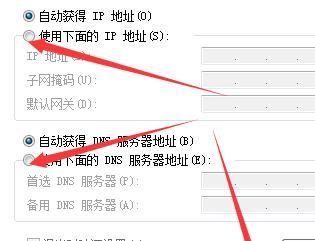
一:检查网络硬件设备
确保您的台式机上已经安装了网络适配器,并且已连接上合适的网线。如果您的台式机没有预装网络适配器,您可以购买并安装一个兼容的适配器。
二:确认网络设置
进入操作系统的控制面板,找到并点击“网络和互联网”选项。在弹出的窗口中,选择“网络和共享中心”,然后点击“更改适配器设置”。确认您的网络适配器状态为“已连接”。
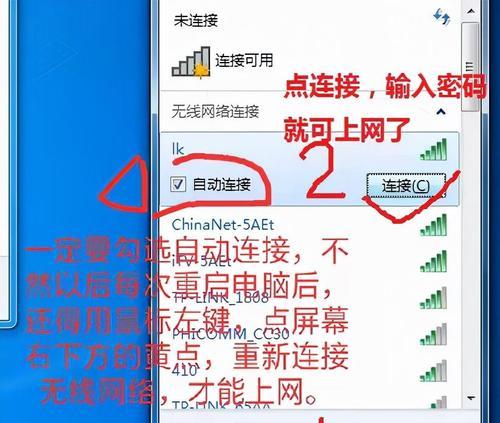
三:设置IP地址
在“更改适配器设置”界面中,右键点击已连接的网络适配器图标,并选择“属性”。在弹出的窗口中,双击“Internet协议版本4(TCP/IPv4)”。在新窗口中,选择“自动获取IP地址”。点击“确定”保存更改。
四:连接无线网络
如果您使用的是无线网络,需要在“网络和共享中心”界面点击“设置新连接或网络”。选择“连接到互联网”,然后选择“无线”,按照提示进行设置并输入正确的无线网络密码。
五:配置防火墙和安全软件
为了确保网络安全,建议您在台式机上安装并启用防火墙和安全软件。这些软件能够保护您的台式机免受潜在的网络威胁。
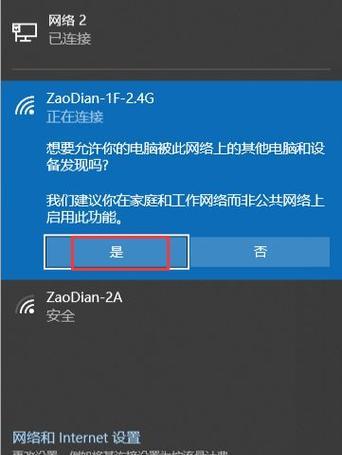
六:更新操作系统和驱动程序
定期更新操作系统和驱动程序可以提高台式机的网络连接性能和稳定性。您可以在操作系统的设置中检查是否有可用的更新,并及时安装。
七:浏览器设置
打开您常用的浏览器,点击浏览器右上角的菜单按钮,选择“设置”。在设置页面中,您可以根据个人喜好调整浏览器的默认搜索引擎、主页和其他相关设置。
八:安装常用软件
根据个人需求,安装一些常用的软件,如办公软件、浏览器插件、媒体播放器等。这些软件能够帮助您更好地利用网络资源。
九:浏览网页
现在,您已经成功连接到网络。打开您喜欢的浏览器,输入网址,就可以开始浏览网页了。您可以尝试搜索信息、购物、观看视频等各种在线活动。
十:网络连接故障排除
如果您遇到网络连接问题,可以尝试重新启动台式机和网络设备。检查网线是否插好或更换网线,确认无线网络密码正确输入。如问题仍未解决,您可以联系网络服务提供商或寻求技术支持。
十一:保护个人信息
使用台式机进行网络连接时,请注意保护个人信息安全。不要随意泄露个人身份信息、银行账号密码等敏感信息,避免成为网络诈骗的受害者。
十二:网络连接的其他用途
除了浏览网页,台式机还可以用于下载和分享文件、进行在线游戏、远程办公等。您可以根据自己的需求和兴趣进一步探索台式机在网络连接方面的更多功能。
十三:常见网络问题的解决方法
如果您在使用台式机进行网络连接时遇到了常见的问题,比如无法上网、网速过慢等,您可以尝试重新启动路由器、清除浏览器缓存、优化网络设置等方法来解决。
十四:保持网络安全
网络安全是使用台式机进行网络连接时的重要问题。除了安装防火墙和安全软件外,还需要定期更新软件、使用强密码、避免点击可疑链接等措施来保护自己的电脑和个人信息。
十五:
通过本文的教程,您应该已经了解如何使用台式机进行网络连接。遵循上述步骤,您可以轻松地将台式机连接到互联网,并享受各种在线活动带来的便利和乐趣。记住保护个人信息安全,保持网络安全意识,让您的上网体验更加安全和畅快。
标签: 台式机
相关文章

随着科技的发展,越来越多的人开始使用U盘系统来代替传统的操作系统。U盘系统具有便携、灵活的特点,非常适合在不同的设备上使用。本篇文章将教大家如何用台式...
2025-04-24 231 台式机

在现代社会中,无线网络已经成为人们生活中不可或缺的一部分。而对于使用台式机的用户来说,连接家里的无线WiFi网络可以使他们摆脱有线网络的限制,享受更加...
2024-12-02 313 台式机

在电脑使用过程中,有时我们可能需要安装旧版本的操作系统,比如WindowsXP。本文将详细介绍如何在Dell台式机上安装XP系统,为您提供一步步的指导...
2024-09-06 391 台式机
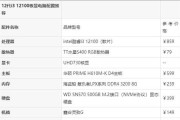
在使用电脑的过程中,了解自己电脑的配置信息是非常重要的。无论是购买新电脑、升级硬件还是解决软件兼容问题,都需要了解自己电脑的配置。本文将详细介绍如何在...
2024-07-10 588 台式机

众所周知,Windows7系统在电脑用户中非常受欢迎,而Dell台式机作为一个知名的电脑品牌,也受到了广大用户的喜爱。本文将详细介绍如何在Dell台式...
2024-04-11 307 台式机
最新评论